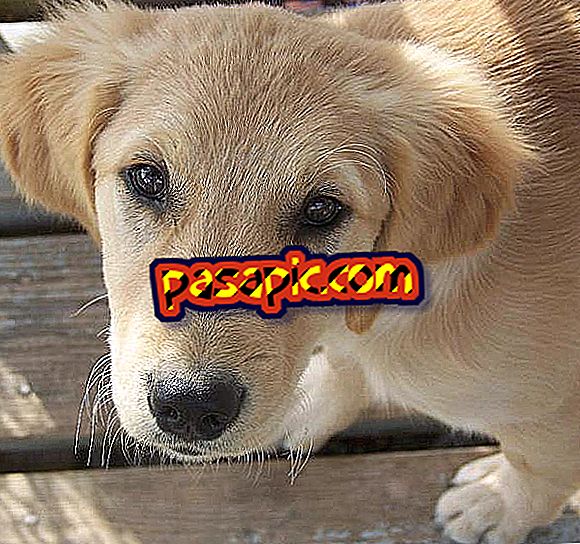Hoe de Skype-gebruikersnaam te wijzigen

Skype is een van de meest populaire videobellen- software van de afgelopen tijd geworden, omdat het een veelgebruikt alternatief is, hoewel we ook opties hebben zoals gratis WhatsApp-oproepen of FaceTime, beschikbaar voor iOS-gebruikers. Praten met iemand die oog in oog staat is geen probleem meer, dus als u een vaste gebruiker van dit programma bent, kunt u uw profiel naar wens aanpassen. Wilt u uw Skype-gebruikersnaam wijzigen ? In dit .com-artikel leggen we uit hoe u dit moet doen.
1
Het wijzigen van de Skype-gebruikersnaam is erg eenvoudig en duurt slechts een paar seconden. Maar behalve dat u de naam kunt toevoegen die u verkiest, moet u weten dat het ook mogelijk is om uw contacten te hernoemen terwijl u ze liever snel identificeert. Aan het einde van dit artikel leggen we uit hoe u dit moet doen.
2
Log om te beginnen in op Skype door u aan te melden bij uw account met uw gebruikersnaam en wachtwoord. Eenmaal binnen moet je op je gebruikersnaam drukken die je in de linkerbovenhoek zult zien.

3
Wanneer u dit doet, verschijnen alle gegevens van uw profiel aan de rechterkant van het scherm. Klik op de eerste optie die u zult zien met grote letters "Volledige naam toevoegen" . Dit alternatief is beschikbaar voor diegenen die nog nooit onze gebruikersnaam in Skype hebben gewijzigd, als je dit al hebt gedaan, klik je op je naam.

4
U ziet een spatie om uw gebruikersnaam te schrijven, kies degene die u wilt en klik op de cheque . Uw nieuwe Skype-gebruikersnaam wordt automatisch opgeslagen en u kunt deze opnieuw wijzigen volgens dezelfde procedure die we aan u hebben uitgelegd.
Het is belangrijk om te onthouden dat uw gebruikers u kunnen zien met een andere gebruikersnaam, omdat er de mogelijkheid is om de contacten te hernoemen, maar hoe is het gedaan?

5
Om een contact te hernoemen moet je er met de cursor overheen staan en met de rechter muisknop klikken, daar vind je de Rename- optie , waar je de naam kunt geven die je de voorkeur geeft aan deze gebruiker.

6
Wil je meer tricks weten?, Dan nodigen we je uit om enkele artikelen te lezen die je zeker interesseren, ontdek:
- Hoe weet je of ze je hebben geblokkeerd voor Skype?
- Hoe bekende mensen op Skype te vinden